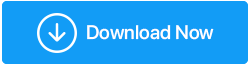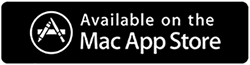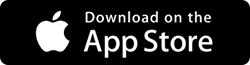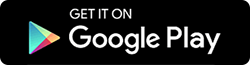O armazenamento do seu iPhone está cheio? Aqui estão maneiras rápidas de corrigi-lo!
Publicados: 2019-08-07O armazenamento do iPhone está tão cheio que você não pode salvar mais dados ou baixar atualizações? Tente essas correções.
A mensagem pop-up Não é possível tirar foto, Armazenamento quase cheio (armazenamento do iPhone cheio) é mais frustrante. Para se livrar disso, a reação instintiva da maioria das pessoas é excluir fotos e vídeos, pois ocupam muito espaço. Certamente, excluí-los e aplicativos que não estão em uso ajuda a liberar armazenamento no iPhone.
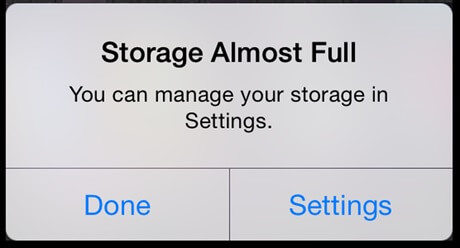
Mas excluir todas as fotos e vídeos às pressas para liberar armazenamento no iPhone não é correto. Há uma maneira melhor de aumentar o armazenamento do iPhone. Em vez de remover todas as fotos e vídeos, por que não limpar as imagens duplicadas que estão ocupando espaço desnecessário?
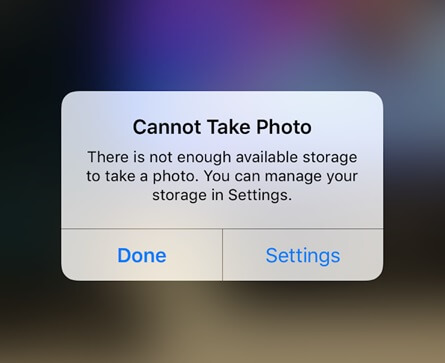
Maneiras de liberar armazenamento no iPhone
Encontrar e excluir fotos duplicadas?
Encontrar imagens duplicadas não é fácil. Se você tiver centenas e milhares de fotos duplicadas no seu iPhone, não será possível identificar duplicatas. Nesse cenário, o Duplicate Photos Fixer pode ser usado.
Além disso, você pode ler como limpar fotos duplicadas do seu Windows e Mac.
O que é o Fixador de Fotos Duplicadas?
É um aplicativo incrível que verifica seu iPhone em busca de imagens duplicadas. Além disso, detecta imagens exatas e semelhantes em um único toque e ajuda a recuperar o espaço de armazenamento desperdiçado.
Instale o Duplicate Files Fixer da app store agora para liberar espaço no iPhone.
Além disso, existem outras maneiras que você pode seguir para liberar espaço no seu iPhone.
1. Saiba onde você está
Vamos começar olhando como as coisas são ruins? Vamos ver quanto espaço de armazenamento é usado e quanto espaço livre está disponível. Para fazer isso, vá para Configurações> Geral> Armazenamento do iPhone. Aqui, você pode ver o espaço disponível e usado no iPhone. A partir daqui, você pode ver o que está ocupando mais espaço, sejam aplicativos, fotos ou outras coisas.
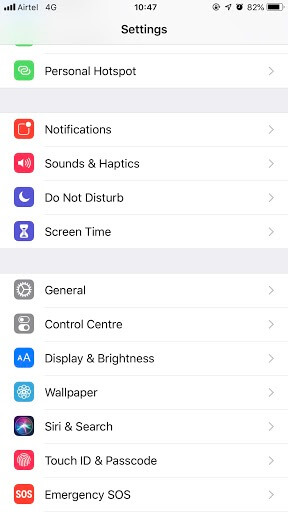
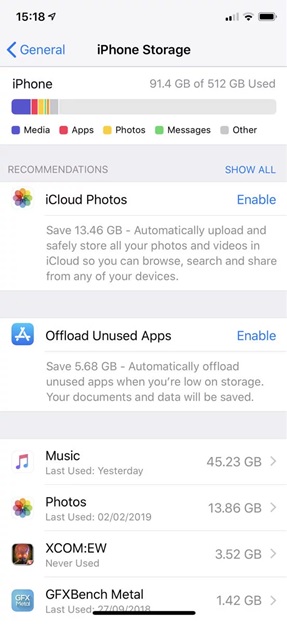
Além de descarregar um aplicativo que você raramente usa, role para baixo> toque no aplicativo> toque em Descarregar aplicativo.
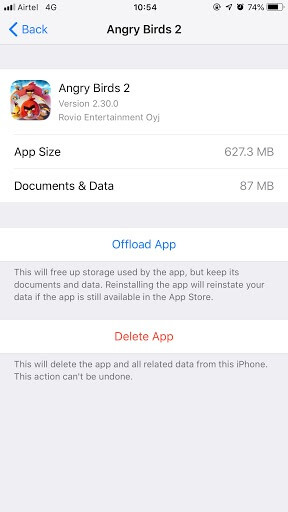
O descarregamento do aplicativo liberará espaço no iPhone ocupado pelo aplicativo.
2. Personalize o limite de armazenamento de texto
Hoje em dia, muito poucas pessoas usam mensagens de texto. Portanto, ao personalizar as configurações de armazenamento de texto, você pode liberar armazenamento no iPhone.
Para impedir que seu iPhone armazene mensagens para sempre, vá para o aplicativo Configurações> toque em Mensagens> role para baixo para encontrar a opção Histórico de mensagens> toque em Manter mensagens. Altere para sempre para 30 dias.
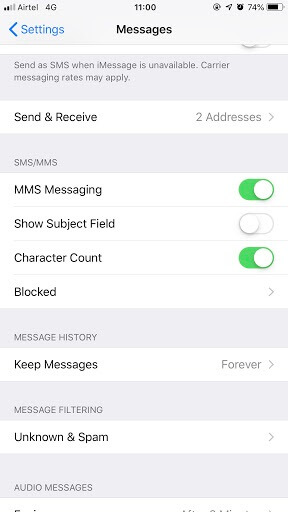
Agora você receberá uma mensagem pop perguntando se deseja excluir a mensagem mais antiga. Toque em Excluir para limpar o armazenamento do iPhone.
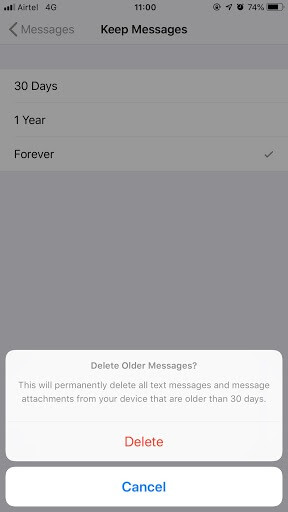
3. Limpe o cache do iPhone
O Safari é o navegador preferido de todos os usuários do iPhone e pode estar usando o espaço de armazenamento do seu dispositivo para armazenar dados e informações do histórico da web. Portanto, para liberar armazenamento no iPhone, você precisará limpar o cache no iPhone.
Como excluir cache e cookies no Safari?
O cache do navegador ocupa espaço desnecessário. Para limpar o cache do Safari no iPhone, siga as etapas abaixo:

Nota: Limpar o cache no iPhone irá desconectar você de todos os sites em que você está conectado.
Para limpar o cache e os cookies do Safari, siga as etapas abaixo:
- Vá para Configurações> Safari> role até a parte inferior e toque em Limpar histórico e dados do site.
- Toque em Limpar histórico e dados do site.
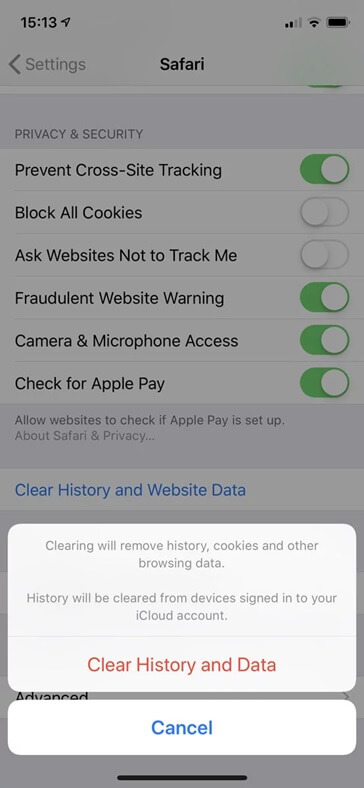
Como limpar cookies e cache no Chrome?
Abra o navegador Chrome> toque em três pontos> Histórico> Limpar dados de navegação.
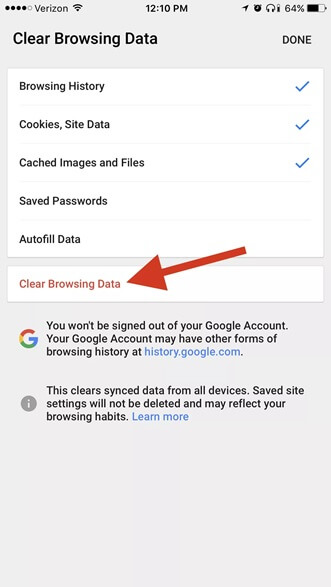
Isso não apenas ajudará a limpar o cache e excluir cookies no Chrome, mas também liberará espaço no iPhone.
4. Gerencie suas fotos
Verifique as configurações de fotos para redes sociais e aplicativos de mensagens como o WhatsApp. Se você usa muito o Instagram, deve ter notado que seu iPhone salva duas fotos normais e a versão HDR.
Para interromper isso, vá para Configurações> Fotos> role até a parte inferior e desative Manter originais.
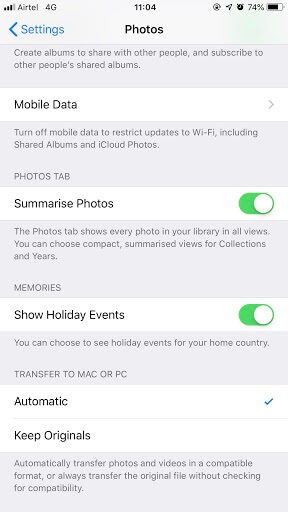
Além disso, abra o aplicativo Instagram, toque na guia perfil> Configurações> desmarque Salvar fotos originais. Isso ajuda a aumentar o armazenamento do iPhone.
5. Desative o PhotoStream
As fotos armazenadas no PhotoStream ocupam espaço desnecessário no seu dispositivo, pois já foram carregadas. Portanto, desabilitar o PhotStream é melhor, pois ajudará a limpar o armazenamento do iPhone. Para fazer isso, vá para Configurações> Fotos> desative Meu Compartilhamento de Fotos.
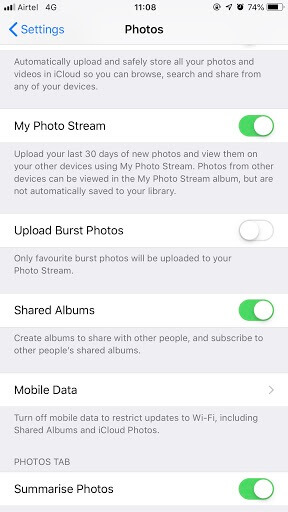
Nota: Apenas as fotos salvas no iPhone serão excluídas. Você pode encontrá-los em outros dispositivos em que o Photo Stream está ativado. As fotos do PhotoStream permanecem no iCloud por 30 dias a partir da data do upload.
Isso ajudará a limpar o armazenamento do iPhone e aumentar o armazenamento do iPhone.
6. Use uma plataforma de armazenamento externa
Se você não estiver usando o iCloud ou se o armazenamento do iCloud estiver cheio, é hora de mudar para um aplicativo inteligente que ajudará a gerenciar o conteúdo do seu iPhone, iPad, iTunes e iCloud. Para isso, você pode usar o AnyTrans – gerenciador de conteúdo completo . Este abrangente Gerenciador de Backup irá protegê-lo contra perda de dados. Usando AnyTrans você pode fazer backup real completo. Além disso, como o AnyTrans faz backup incremental, você pode economizar tempo de backup e espaço em disco.
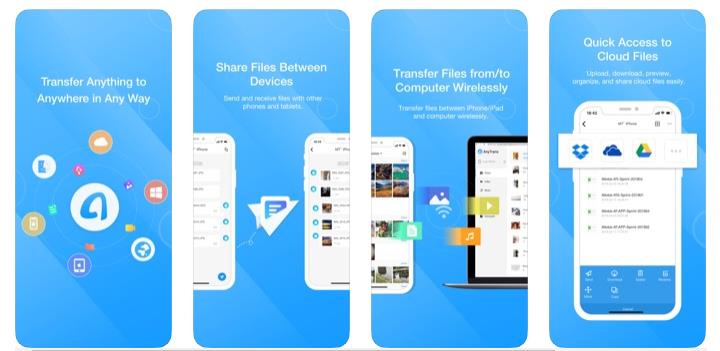
Experimente esta incrível ferramenta de backup aéreo AnyTrans hoje!
7. Remova as músicas baixadas
Baixar músicas, podcasts e livros é uma maneira conveniente de acessar dados quando você está offline. Mas esses arquivos são uma das razões para a mensagem completa de armazenamento do iPhone. Se você usa o Apple Music, siga estas etapas para encontrar as músicas baixadas.
- Abra o aplicativo Música ou iTunes
- Procure as músicas ou álbuns que deseja excluir.
- Segure o item e selecione Remover> na janela pop, toque em Remover Downloads.
Dessa forma, você poderá liberar espaço no iPhone.
O Spotify torna isso um pouco complicado. Para excluir o conteúdo baixado do Spotify, abra o aplicativo > toque em Sua biblioteca > selecione visualizar por álbum ou lista de reprodução.
Deslize para baixo para exibir a opção Filtro e adicione o Filtro de downloads. Isso mostrará apenas os dados baixados. Depois disso, abra qualquer álbum ou lista de reprodução> toque em Baixado para desativá-lo.
Observação: você não pode excluir todos de uma vez, portanto, será necessário excluir cada podcast individualmente.
E, finalmente, um truque sorrateiro…
Excluir sua lista de leitura offline
A lista de leitura offline do Safari ocupa espaço de armazenamento desnecessário. Para limpar o armazenamento do iPhone, vá para Configurações> Geral> Armazenamento e uso do iCloud. Em Armazenamento, toque em Gerenciar armazenamento > Safari. Deslize para a esquerda sobre as palavras Lista de leitura offline e toque em Excluir para limpar o cache.
Fazer isso não excluirá itens individuais de sua lista de leitura.
Para liberar espaço excluindo a lista de leitura offline, abra o aplicativo Safari, acesse sua Lista de leitura e passe os itens restantes que deseja excluir.
Usando essas correções simples, você pode resolver o armazenamento do iPhone completo.
Próximo Leia: Como economizar bateria no iPhone